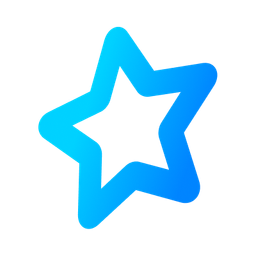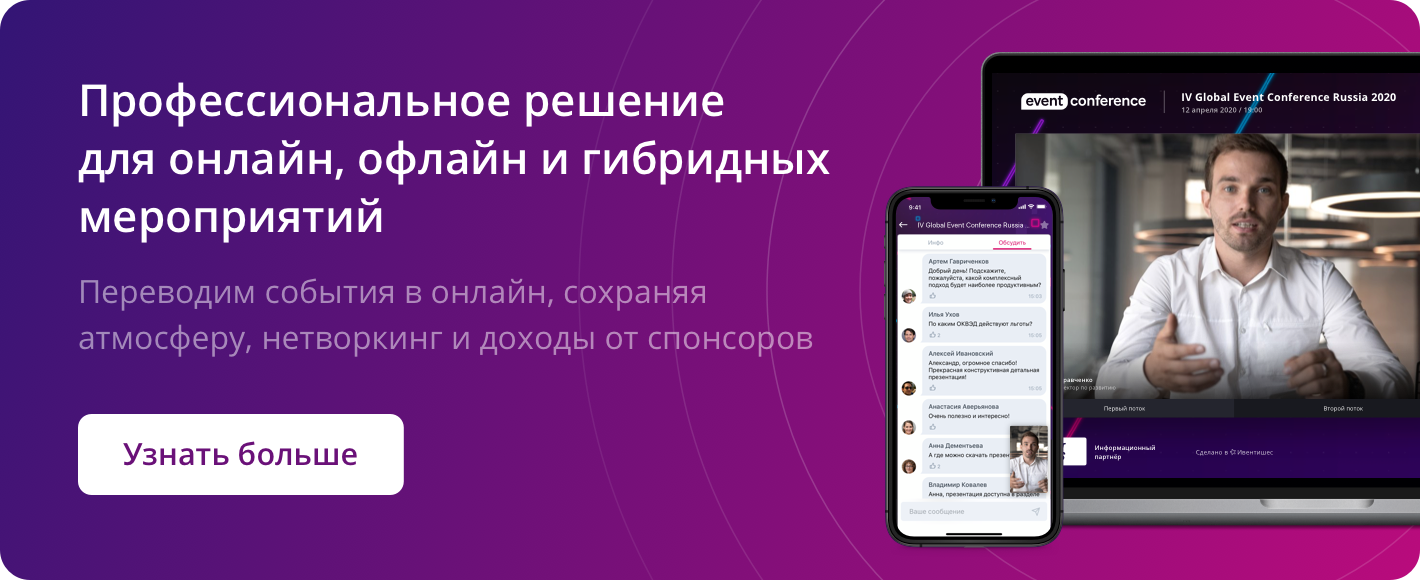Каждый организатор знает, что несмотря на достижение маркетинговых или бизнес-целей, любое мероприятие должно оставаться в памяти участников. Одной интересной программой докладов или презентаций тут не обойтись, а значит в ход идут дополнительные активности — мастер-классы, тренинги, экскурсии, гала-ужины, квесты, конкурсы и так далее.
Все это звучит замечательно, до тех пор, пока не приходит время задумываться о реализации:
- Когда нужно начинать составлять списки участников дополнительных секций? Заранее или в день мероприятия? Если «день в день», то как дополнить уже и без того насыщенную программу мероприятия?
- Как составлять эти списки? Лично опрашивать гостей или оставить лист для записи и надеяться на самоорганизацию участников? А что, если количество мест ограничено? Как в этом случае сделать запись простой и понятной?
- Кого назначить ответственным за составление списков участников? Как решать конфликты в случае, если кого-то забыли зарегистрировать или вовсе не хватило мест для всех желающих?
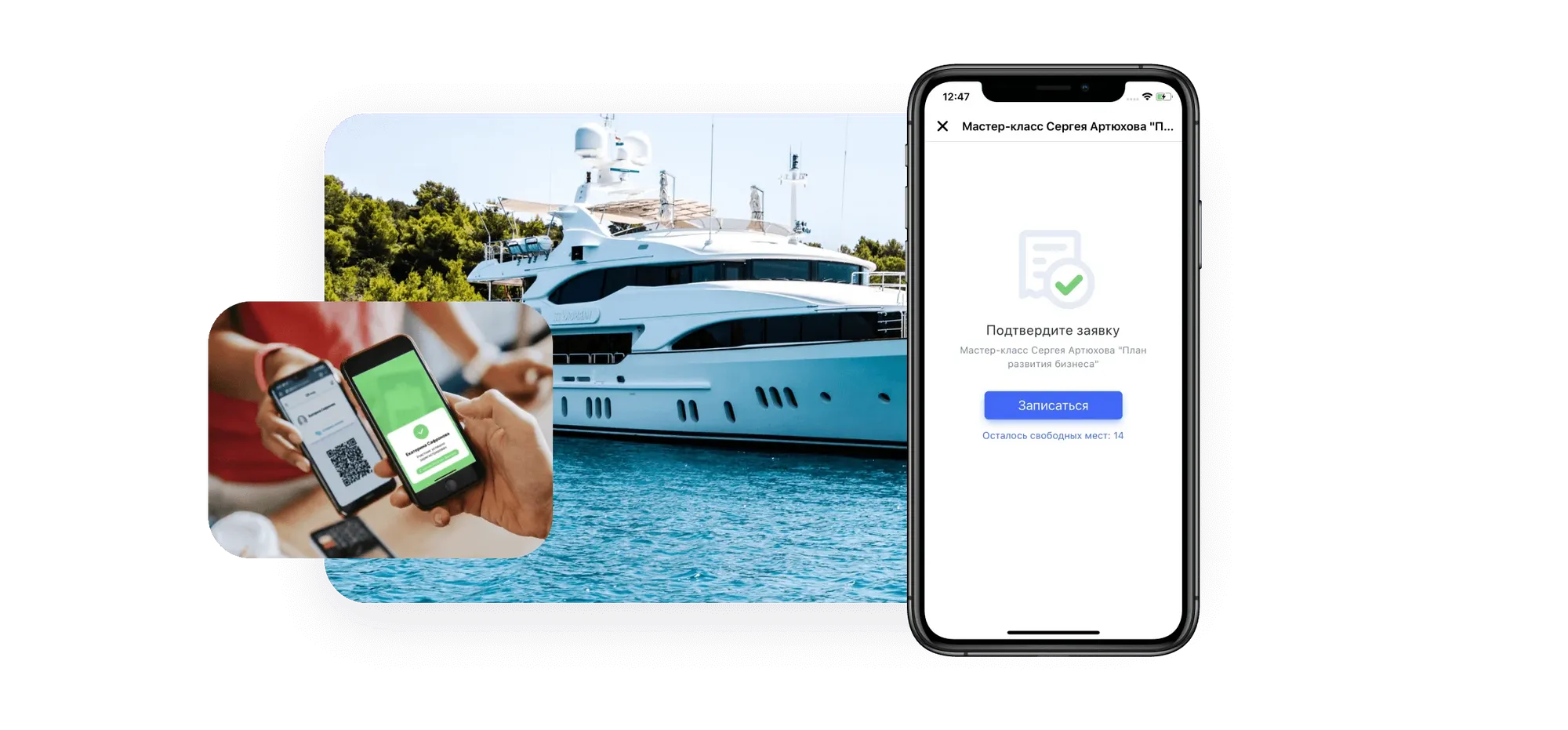
Организационных вопросов много, хотя это лишь «вершина айсберга». Решить их, на самом деле, не так уж и сложно. Особенно, если организатор использует современные event-технологии и digital-платформы. Но давайте обо всем по порядку.
Больше, чем просто «регистрация»
Бронирование (букинг) — настоящий мастхэв-инструмент для организатора мероприятий. С помощью цифровой платформы с этим встроенным модулем ответить на возникшие выше организационные вопросы не составит проблем:
- Когда? В любой момент. Можно открыть запись до мероприятия или вовремя и отправить push-уведомление участникам на смартфоны.
- Как? Участники сами регистрируются, а организатору остается только распечатать готовый список. При ограничении количества мест никто не сможет записаться сверх лимита.
- Кто? Задача решается в автоматическом режиме, экономя время организаторов и участников.
А если изучить этот модуль чуть глубже, становится понятно, что с его помощью можно не только упростить процесс регистрации на активности, но и оптимизировать участие гостей в мероприятии — разделить их во время ивента на группы по интересующим темам, организовать их размещение, дальнейшую логистику и т. д.
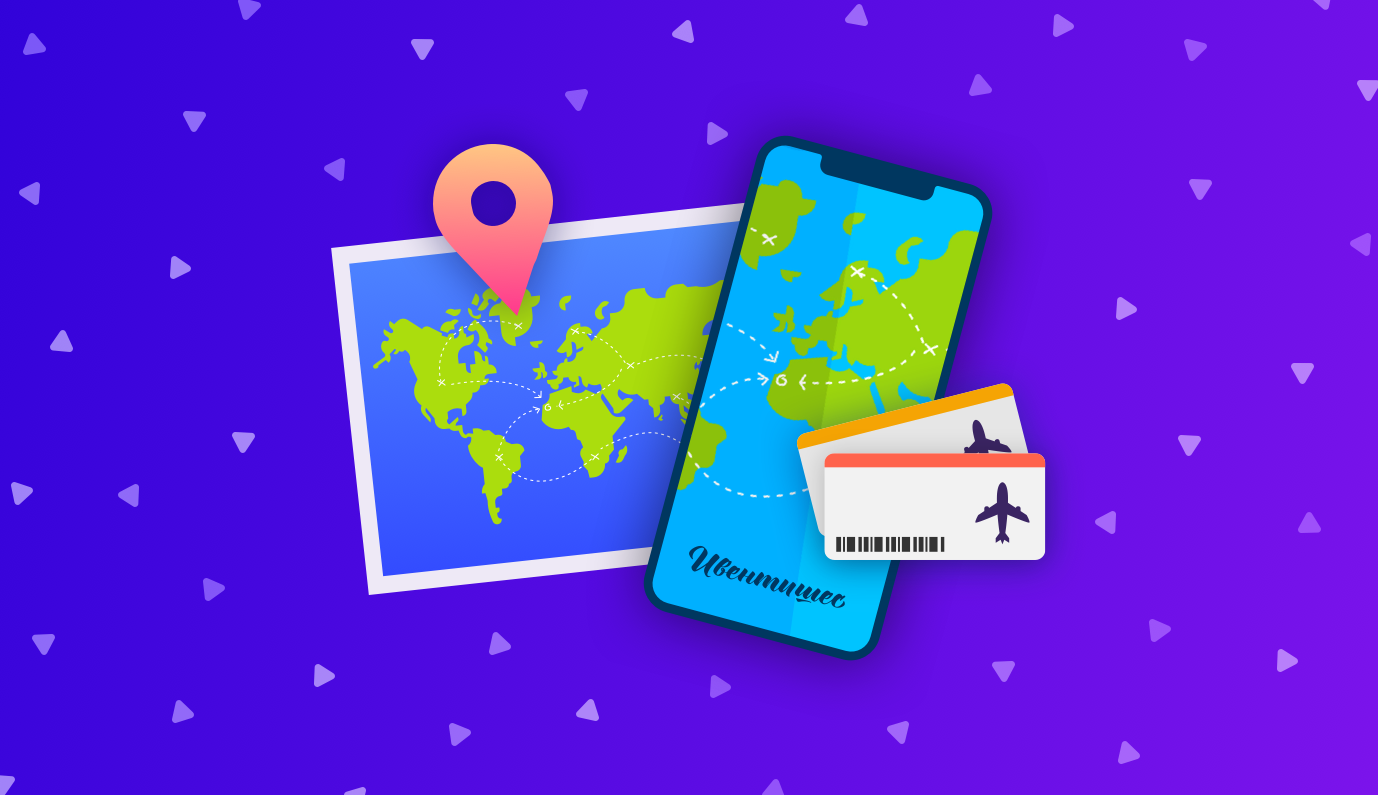
КАК ЭТО ВЫГЛЯДИТ НА ПРАКТИКЕ?
Пошагово рассмотрим, как может работать модуль «Бронирование» на платформе Event Rocks во время мероприятия.
Шаг 1. Предоставьте подробности
Соберите все запланированные интерактивы или варианты трансфера в один раздел с помощью встроенного на платформу рубрикатора. Пусть на каждой странице будет подробное описание, расписание, вся необходимая и дополнительная информация и ссылка на форму бронирования.
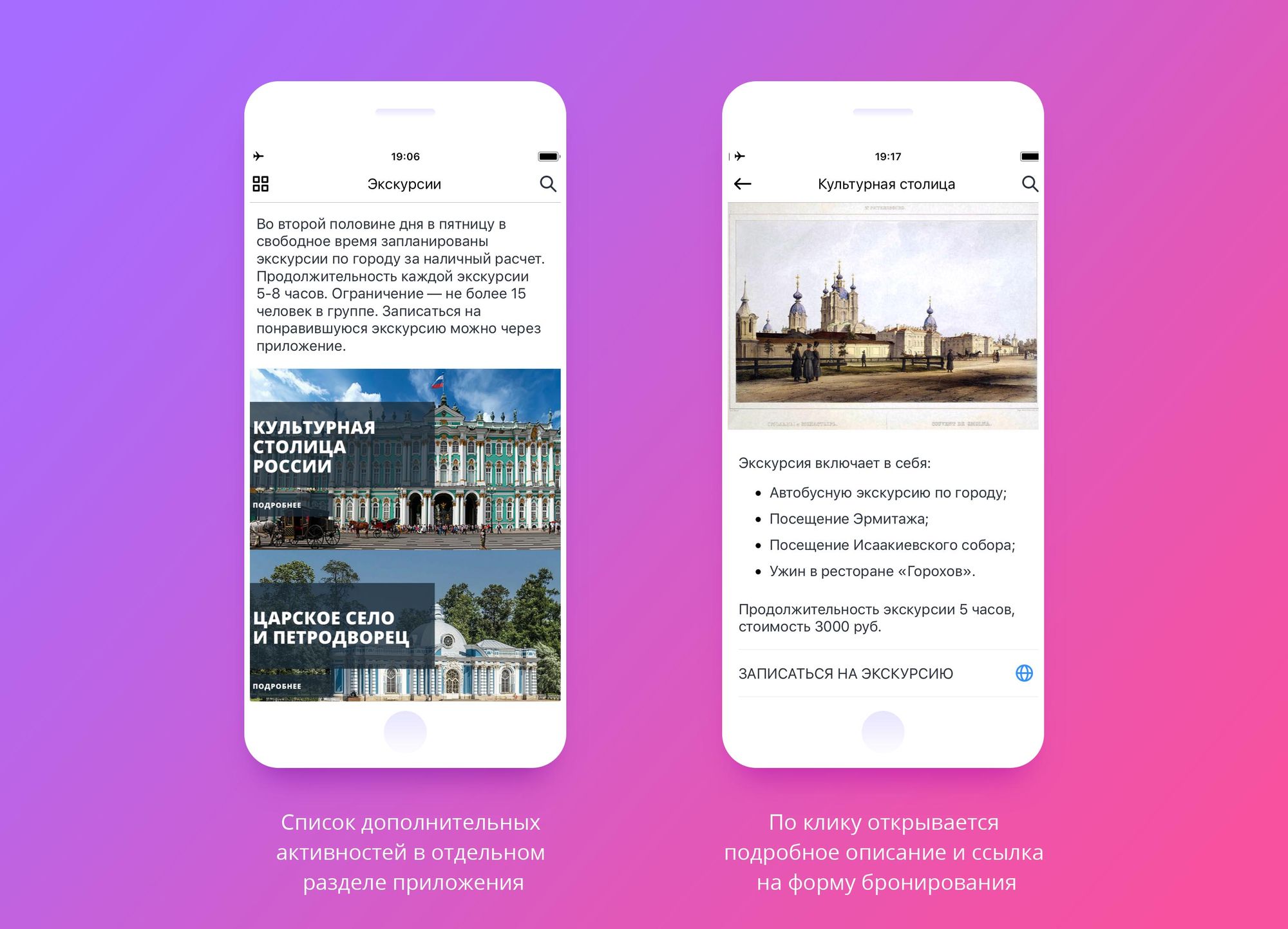
Как вариант, можно разместить мини-ивенты в расписании на платформе и прикрепить форму бронирования непосредственно к их карточкам или продумать оба варианта: продублировать форму записи и в отдельном списке, и в расписании.
Шаг 2. Включите уведомления о новых регистрациях на электронную почту
Как только участники ознакомятся с программой активностей или вариантами трансфера, они могут подать заявку на бронирование. При этом организатор не пропустит ни одного участника — а электронную почту будут приходить письма с уведомлениями об изменении списка участников.
Если разные члены команды организаторов отвечают за разные мини-мероприятия, удобнее всего будет настроить фильтры на электронном почтовом ящике и переадресацию.
Следить за ходом записи всегда можно и в административной панели платформы.
Шаг 3. Установите ограничения или включите лист ожидания
Одна из самых необходимых функций бронирования при организации трансфера — ограничение числа участников с возможностью разрешить «опоздавшим» участникам добавляться в лист ожидания.
В панели администратора платформы вы всегда сможете увидеть список «ожидающих» в дополнение к тем, кто уже успел записаться, добавить участников сверх лимита, просто отклонить любую заявку, включить отображение списка зарегистрированных участников или возможность отмены регистрации.
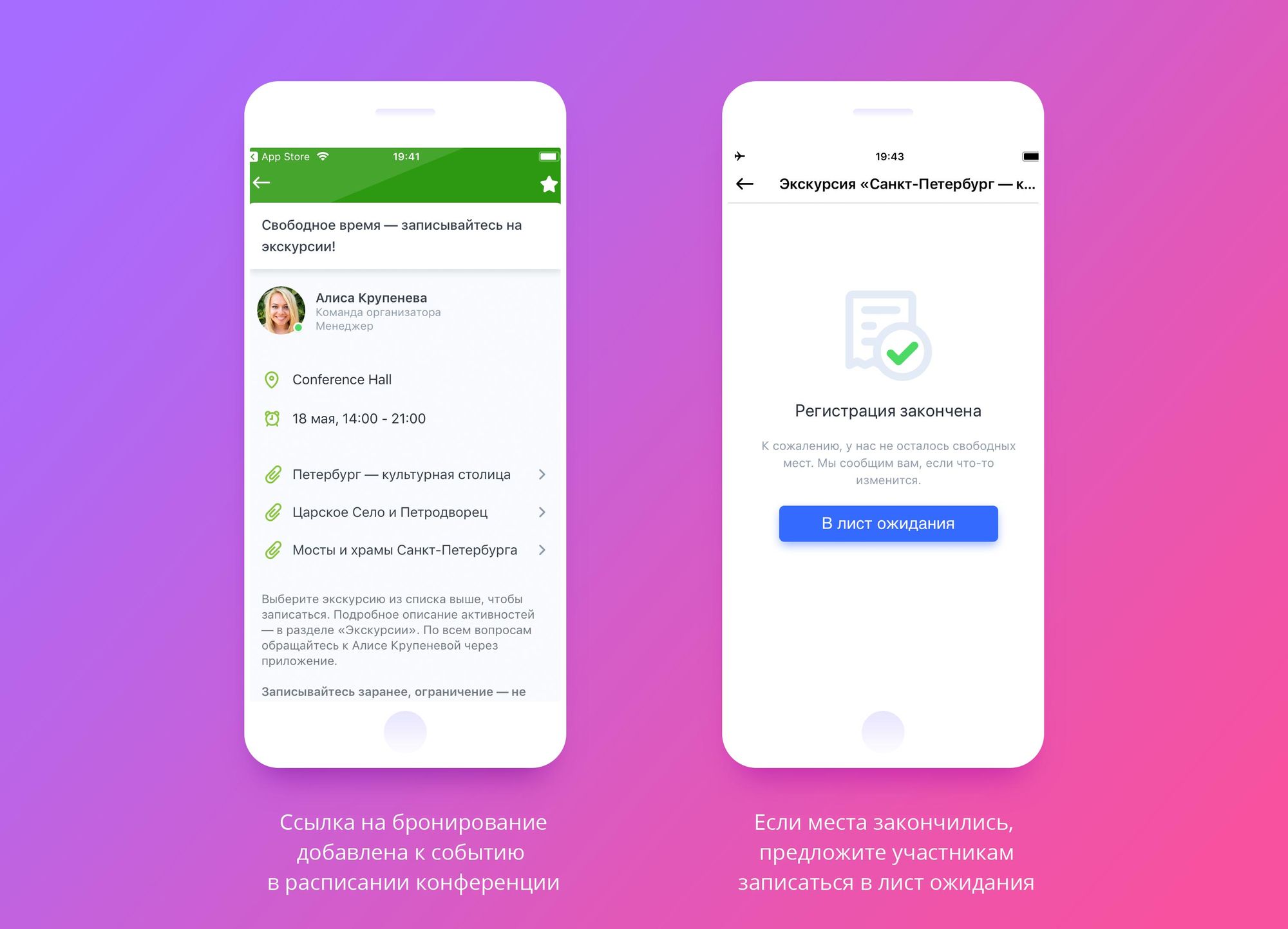
Использовать эту фичу можно и при проведении мини-мероприятий, которые требуют от участников предварительной записи — закрытые тренинги, практические мастер-классы и т.д. Если же вам нужно просто проанализировать спрос на активность или принять всех желающих, то можно обойтись и без ограничений.
Шаг 5. Объединяйте записавшихся в группы
Согласитесь, участие в одном и том же интерактиве может стать отличной темой для нетворкинга или сплочения коллектива. Ну а объединение участников в соответствующие группы на обратный трансфер — это уже нечто само собой разумеющееся.
Букинг на платформе Event Rocks, дает организаторам возможность распределить гостей мероприятия по группам на основе списков зарегистрировавшихся. При этом на платформе можно сегментировать любой контент события: чаты, пуши, расписание, пункты меню, каталоги и т.д.
Например, участники гибридного корпоратива Mercury Development могли через приложение записаться в команду одного из четырех ведущих. Чем больше баллов активности зарабатывали участники, тем дальше продвигали свою команду в рейтинге.
Подытожим
Функционал бронирования на платформе Event Rocks — шире, чем просто «сбор заявок от участников». Все зависит только от целей и задач организатора на мероприятии.
Он подходит не только для записи на мастер-классы, экскурсии, выбор места в гостинице или в банкетном зале, но и для заказа услуг, товаров и т.д. Это делает его необходимым при организации и проведении абсолютно любого мероприятия